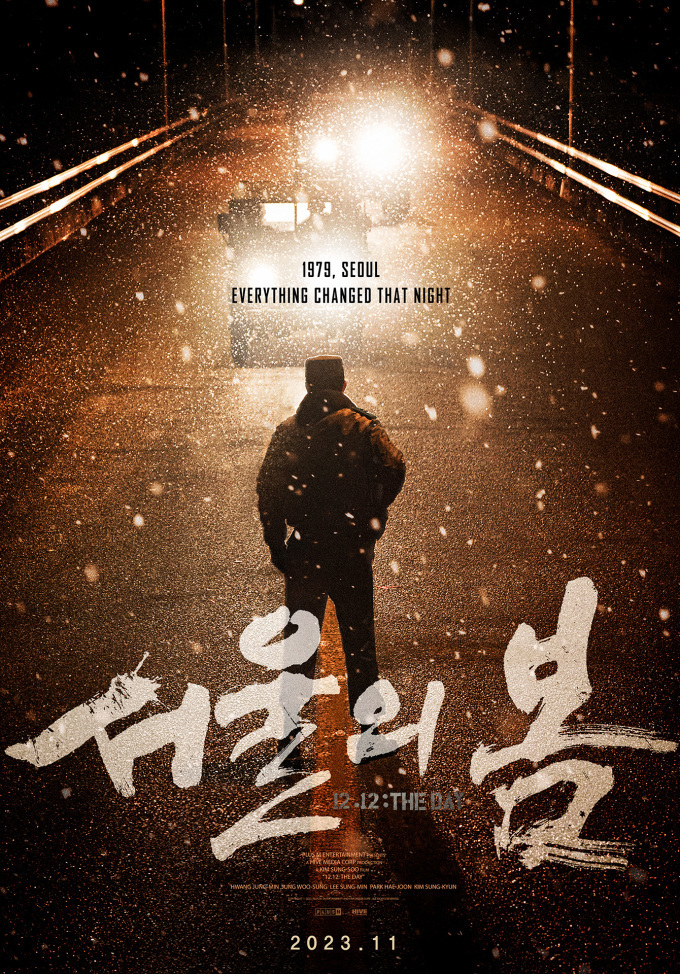안녕하세요, 린지입니다. 오늘은 불금인데 굉장히 춥네요.. 나가기가 무섭습니다. (이렇게 집순이는 더 격하게 집순이가 될 예정이고요) 지금까지 포토샵 배우기 과정 잘 숙지하셨나요? 저는 포스팅했던 툴들을 사용하여 포스터 하나를 만들어 보았는데요, (글씨 부분은 임의로 한 거라 그냥 전체적인 느낌만 봐주세요.. 심지어 오타까지 있음) 요즘 와일드 리프트에서 징크스를 자주 해서 골라봤습니다. 작업한 순서는 1) 징크스 이미지 (누끼) 가져오기 2) 배경부분에 대각선 띠 만들어주기 3) 글씨 써주기 이렇게 기본적인 베이스를 만들어주고 이후에 세밀한 작업을 들어갑니다. 징크스 이미지 : fx - drop shadow로 깊이감과 선명함을 좀 더 보여주고 Inner Shadow를 추가하여 좀 더 두께감(?)을 넣어..